前面我們已經講了 WordPress 後臺使用教程之工具選單的使用,現在我們繼續來介紹 WordPress 後臺使用教程之設定選單的使用,設定選單是本教程的最後一項,也是比較多的一項,包含的子選單有:
- 1 、常規
- 2 、撰寫
- 3 、閱讀
- 4 、討論
- 5 、多媒體
- 6 、固定連結
1 、常規
常規頁面主要包含了網站的基本資訊設定,包括網站標題,網站副標題,網站 url 等,這些資訊在安裝的過程中基本上已經設定。
如果你要開放網站的使用者註冊,請勾選 「成員資格」 核取方塊。預設使用者角色應用於所有新註冊的使用者,不論其是由管理員代為註冊,抑或是自行註冊。
如果你下的是中文版的 WordPress,時間和時區一般不需要改動
2 、撰寫
3 、閱讀
本頁面主要提供站點內容顯示方式的設定。你可以設定指定的首頁模板。
- 要使用靜態頁面作為首頁,您需要建立兩個頁面。一個用做首頁,另一個用來顯示文章。
- 您也可以控制 RSS feed 的顯示方式 —— 最大輸出文章數、全文輸出或僅輸出摘要。
- 您可以決定是否讓索引工具、搜尋引擎爬蟲、 ping 服務訪問您的站點。不過我們隊搜尋引擎的控制一般習慣使用 robots.txt 。
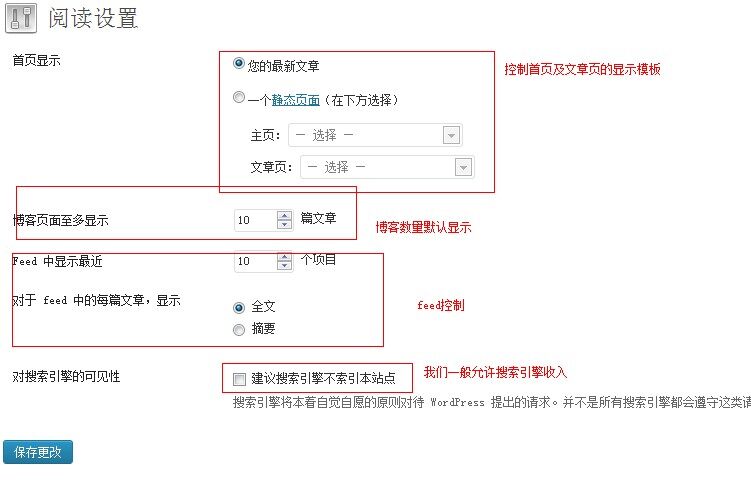
4 、討論
本頁面包含對您文章或頁面的評論、引用通告的顯示設定,包括文章是否允許評論 (這個設定可被具體的文章設定所覆蓋),評論表單選項,評論稽核規則,評論黑名單,評論頭像設定等等,功能非常強大。這些設定我們一般不需要用到,預設就好。如果你想對某些文章禁止評論可以再文章編輯頁面設定。
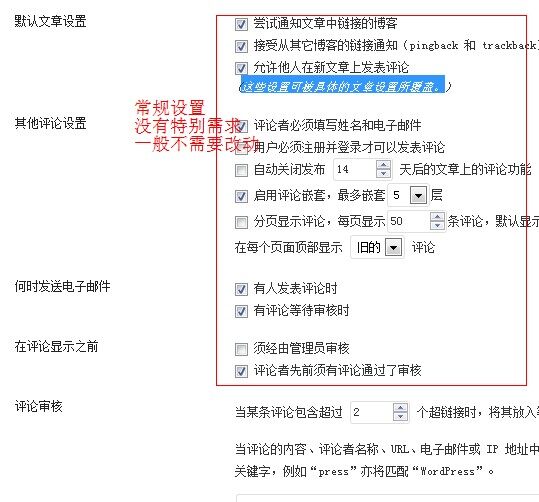
5 、多媒體
這個頁面就要用於在編輯文章或者頁面時,上傳圖片的尺寸設定,及縮圖的裁剪預設尺寸。
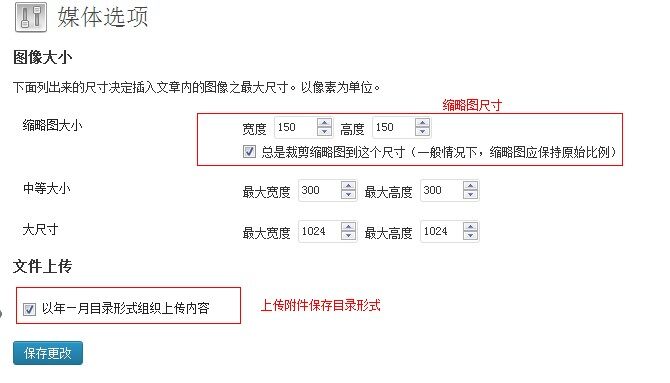
6 、固定連結
固定連結 WordPress 教程網前面已經發布了該選單的使用教程大家可以檢視:WordPress 固定連結使用教程,在使用固定連結後,分類目錄的連結一般帶我 category,使得整個連結變得比較長,不利於 SEO,這邊為大家介紹一個外掛可以去除 category,可以點選檢視:WordPress 去除分類連結的 category 外掛:WP No Category Base
最後說明
本教程到此算是告一段落了,歡迎大家留言提出修正與批評。謝謝!!!